Bitcasa: Gratis 10 GB og billig ubegrenset skylagring for å synkronisere / sikkerhetskopiere data
Se for deg en verden uten lokal lagring og harddiskplater som er i bevegelse, og som bidrar mye til den krøllende datamaskinstøyen. Tekniske fagpersoner mener at Web 3.0 og Cloud computing er fremtiden, og har som mål å endre livene våre. Vel, Web 3.0 er fremdeles langt fra realisering, men Cloud har allerede stort sett dominert massene, og snart, til og med våre operativsystemer kan kjøres fra skyen (en idé som Google en gang har sett for seg for Chromium OS). Du må ha prøvd Dropbox, SkyDrive, Amazon Cloud Drive eller Google Drive nå. Alle disse skytjenestene anses uten tvil å være helt topp, men hvis du trengte noe med uendelig (vel, bokstavelig talt uendelig mye) skylagring, Bitcasa er sannsynligvis det du leter etter. Bitcasa kan skryte av tre fantastiske funksjoner: Uendelig lagring, Datasynkronisering og og Data backup, men den åpenbare bærebjelken er selvfølgelig den ubegrensede mengden lagring, noe som gir deg den tryggheten fra å gå tom for online GB-er. I tillegg bruker tjenesten fil de-duplisering teknikk, som betyr at hvis du laster opp en fil som allerede er lastet opp av en annen bruker, vil Bitcasa bare beholde ett eller et par eksemplarer av det nevnte fil. Filen forblir imidlertid kryptert og ingen andre, men de faktiske brukerne kan få tilgang til den. Du får 10 GB lagringsplass gratis, og et relativt billig abonnement på $ 10 / måned vil gi deg en uendelig sky-stasjon, men det er ikke alt - hver gratis bruker som inviterer en venn til å bruke tjenesten, begge sider får 1 GB ekstra uten å bruke krone. Grensesnittet på tvers av alle støttede plattformer og nett er intuitivt og ergonomisk vennlig, og tjenesten fungerer som den skal.
Som for alle skytjenester, må du først registrere deg hos Bitcasa. Å opprette en ny konto er ganske klar, og du kan gjøre det både fra nettet eller på skrivebordsklienten. Når du har opprettet kontoen, skriver du inn e-postadressen og passordet og klikker på Logg Inn å komme i gang.
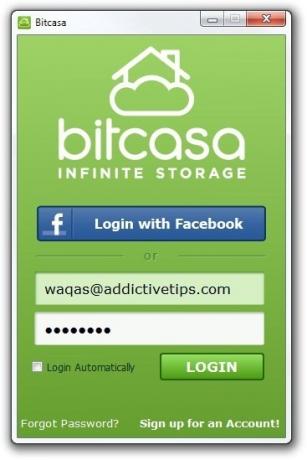
Du vil møte Bitcasas viktigste brukergrensesnitt, der det er en grå-svart tilgangsfelt til venstre, og lar deg navigere gjennom Mapper, Legg til, Send og innstillinger seksjoner. Utviklerne har allerede kastet inn tre standardmapper for deg (Komme i gang, My Infinite og Sync), men du kan også opprette en ny mappe fra høyreklikk hurtigmenyen. Alt du synkroniserer eller legger til skyen vises også her.

For å legge til en ny fil, bare naviger til Legge til og dra og slipp filen til applikasjonen. Du kan også klikke på pluss-knappen i midten for å bla gjennom filen. En annen ting du kan gjøre er å klikke på hvilken som helst av mappene under forslag, som igjen vil opprette og legge til mappen i skyen (Min musikk, Mine filmer, Mine bilder og Mine dokumenter).
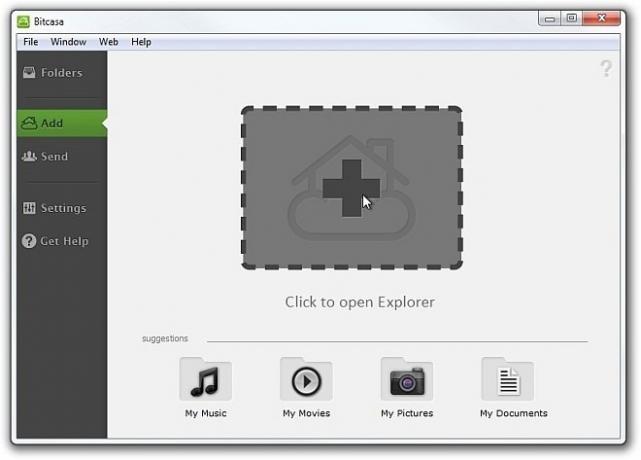
Hver gang du vil legge til en mappe eller fil i Bitcasas sky, spør klienten deg om typen fil / mappe du vil opprette, dvs. Infinite Virtuell lagring, Sync Når som helst tilgang eller sikkerhetskopi Trygt og sikkert. Synkronisering er ganske nyttig, ettersom den automatisk oppdaterer innholdet i skyen, når du legger til eller sletter en fil (eller fil i en mappe). Bare velg ønsket kategori og klikk Ferdig for å starte prosessen.
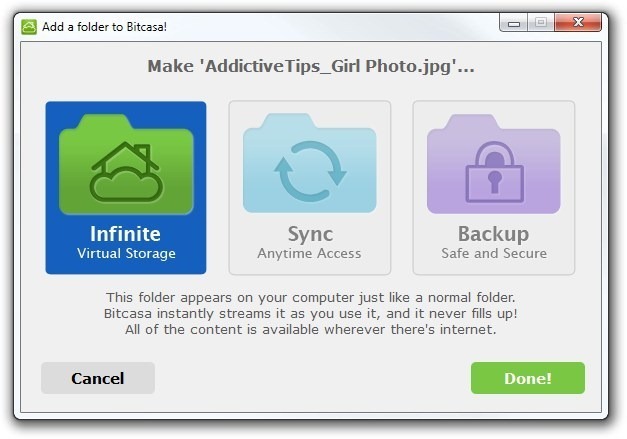
Du kan også generere en offentlig URL-kobling, hvis du trenger å dele filen med andre mennesker. Under mapper , velg fil eller mappe og trykk Sende på verktøylinjen. Du blir automatisk ført til Sende delen, der du kan klikke på lenken for å åpne den i nettleseren din, kopiere den til utklippstavlen eller dele den på Facebook, Twitter og via e-post. Ved hjelp av denne koblingen kan hvem som helst laste ned den delte filen til sin lokale lagring eller legge den til sin egen Bitcasa-konto (hvis de har en).
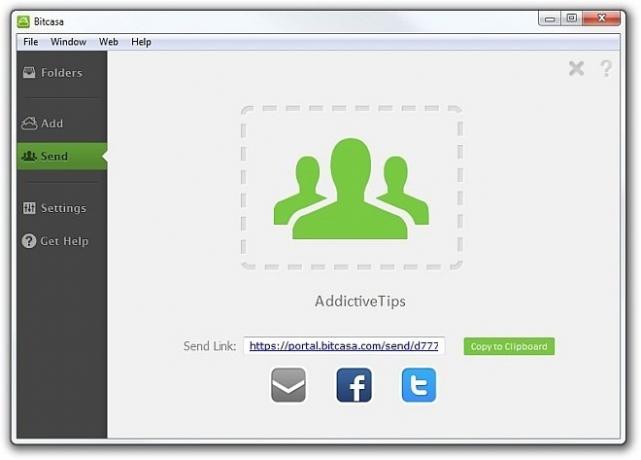
Du kan konfigurere noen applikasjonsspesifikke alternativer under innstillinger, som er lagt ned innen Generell og Avansert faner. For eksempel under Generell, du kan veksle mellom forskjellige parametere som Husk påloggingsinfo, deaktiver alle varsler, skjul forslag fra Legg til fane, oppdage eksterne stasjoner automatisk etc. Du kan også velge sti for Nedlastinger.

Avansert fanen derimot lar deg spesifisere Bufferstørrelse (eller du kan la den være automatisk) fra 1 GB til 80 GB. Du kan også deaktivere Legg til mappealternativer og Mappeaktivering parametre.

Bortsett fra desktop-klientene, kan du også få tilgang til innholdet ditt via nettet. Bare gå til Bitcasas nettportal, skriv inn e-postadressen og passordet ditt og klikk Logg Inn.
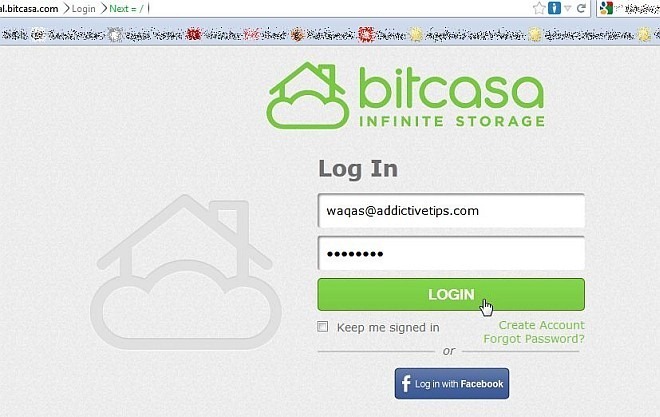
Nettportalen inneholder alt du legger til skyen. Videre ordnes filene du tilfeldig legger automatisk inn i kategorier i henhold til formatet, for eksempel Bilder, videoer, e-bøker, dokumenter og Musikk.

Å gi en endelig dom for Bitcasa er ikke så vanskelig, da det etterlot et ganske positivt inntrykk. Den uendelige mengden skylagring til en lav pris alene kan være nok til å lokke spirende selskaper som leter etter online lagringsløsninger. Bitcasa er tilgjengelig for Windows, Mac OS X og Linux. Testingen ble gjort på Windows 7.
Last ned Bitcasa
Artikkel oppdatert: Denne anmeldelsen ble oppdatert 10. juli 2012 med riktig pris. Vi beklager feilen tidligere.
Søke
Siste Innlegg
Slik fikser du ingen lydutgangsenhet etter oppdatering av Windows 10 1809
Det ville ikke være en Windows 10-oppdatering hvis det ikke var mas...
Hvordan finne og slette skyggeskjermer på Windows 10
Når du installerer Windows 10, finner den automatisk og installerer...
Hvordan velge hvor du skal trekke ut et arkiv på Windows 10
Arkivfiler, eller glidelås eller RAR-filer er komprimerte filer som...



